pr音频怎么设置过渡效果(PR音频过渡特效功能介绍及操作使用)

本章分为4个部分讲解:
功能介绍
操作使用
关键帧调整
音效过渡
功能介绍
音频过渡特效自带的只有一种:交叉淡化。交叉淡化有3个特效:恒定功率、恒定增益、指数淡化。这3个原理差不多。在两段音乐之间产生一定比例的音频变化,但效果有细微区别。



植入一个数据举例说明。假设两段音乐的分贝(可以理解成音量)当前都是100,使用恒定功率音频过渡特效之后,第一段音乐的音量便从100慢慢曲线下降至50,第二段音乐从50开始,上升至100,这样两段音乐就实现了过渡。同样的原理适用于恒定增益和指数淡化,不同的是恒定增益数值变化不大,比如两段音乐会以100的音量过渡;指数淡化的数据就更低一些,比如第一段音乐的音量从100降到0,第二段音乐从0升至100。虽然不是十分准确,大致原理是这样。
操作使用
将音频过渡特效拉至两段音频中间即可使用。在时间线上和特效面板中都可以编辑。

时间线上选中特效(未选择的颜色与选择时的颜色有所区别)把鼠标移至特效的左端和右端可以调整过渡的时长,也可以整体移动特效偏左些还是偏右。

特效面板的编辑前提是先选中时间线上的音频过渡特效,再打开特效面板便可以看到所选的特效。右边位于两段音频之间的便是特效,操作方式和时间线是一样的,左右两端调整时长,选中可移动。
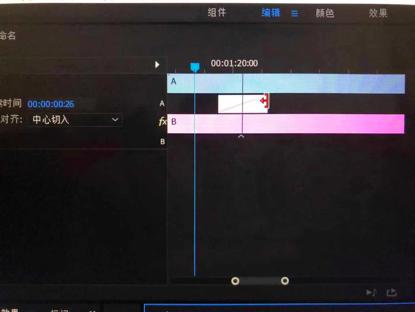
左边的面板有个对齐方式的选择,默认是中心切入,意思就是使用特效默认插入在两段音频中间,也可以选择左切入或者右切入,在第一段音乐的最右端或者第二段音乐的最左端切入,但其实也可以在时间线上选择特效自行拖动。
除了使用特效过渡之外,还有一种方式是通过手动关键帧调整过渡,这种方式的灵活性更高些。
关键帧调整
将音频轨道拉开些,可以看到音频的中间有一条线,按住cart键点击线,可以生成关键帧。

调整关键帧便可以控制音频的音量,多生成几个再根据音乐作细微调整,也可以实现两段音乐的过渡。关键帧的方式非常灵活,所以使用性也很广,一般影片常见是恒定功率和关键帧调整组合使用,基本满足音频过渡需要了。
最后一点是音效过渡。
音效过渡
音效过渡主要是讲拉入常用音效素材或者使用环境同期声的过渡,操作方式也是借助关键帧。导入音效素材之后,拉入两段音乐下方的。

注意,音效素材与音乐是放在不同轨道的。第一段音乐的尾端和第二段音乐的开端都做关键帧淡出淡入,在第一段音乐淡出的同时(也可以根据情况延后或者前延一些),音效素材开始淡入,在第二段音乐淡入之后,便可以将音效素材作淡出处理。淡入淡出可以通过关键帧去完成,也可以使用指数淡化特效,音乐过渡是可以放在单一条音乐的最左端或者最右端起淡入淡出效果的。
环境同期声的操作方式和音效素材是一样的。
,免责声明:本文仅代表文章作者的个人观点,与本站无关。其原创性、真实性以及文中陈述文字和内容未经本站证实,对本文以及其中全部或者部分内容文字的真实性、完整性和原创性本站不作任何保证或承诺,请读者仅作参考,并自行核实相关内容。文章投诉邮箱:anhduc.ph@yahoo.com






